PS蒙版通道为飘逸长发漂亮MM抠图的教程(3)
来源:未知
作者:scugzbc 站酷
学习:53477人次
我只想说明一件事,通道是用来分别保存三原色的亮度的.
而且我们刚刚做了件事,单独调整某一种颜色整体的亮度. 对,我们就是要这样做.
我们回到第一张图,依次选择三个通道
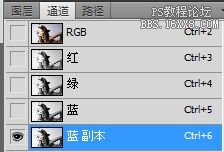

而脸部是我一定要保留的区域,请注意,我上面讲过,我尽量让想选的地方更黑,不想选的地方更白,那么脸部是我想保留的,所以我把脸部进行涂黑处理


再回到正常的”RGB”混合通道,再回到”图层”面板
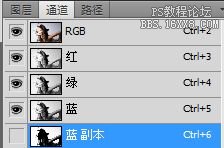

学习 · 提示
相关教程
关注大神微博加入>>
网友求助,请回答!











